Windows Server 2012 R2如何安装文件服务器资源管理器
发布时间:2023/7/11 9:43:37
Windows Server 2012 R2如何安装文件服务器资源管理器
文件服务器资源管理器是一组可让你对文件服务器上存储的数据进行管理和分类的功能,那么如何在Windows Server 2012 R2安装文件服务器资源管理器,本文将针对此问题进行详细说明。
1.打开“服务器管理器”,选择“添加角色和功能”。
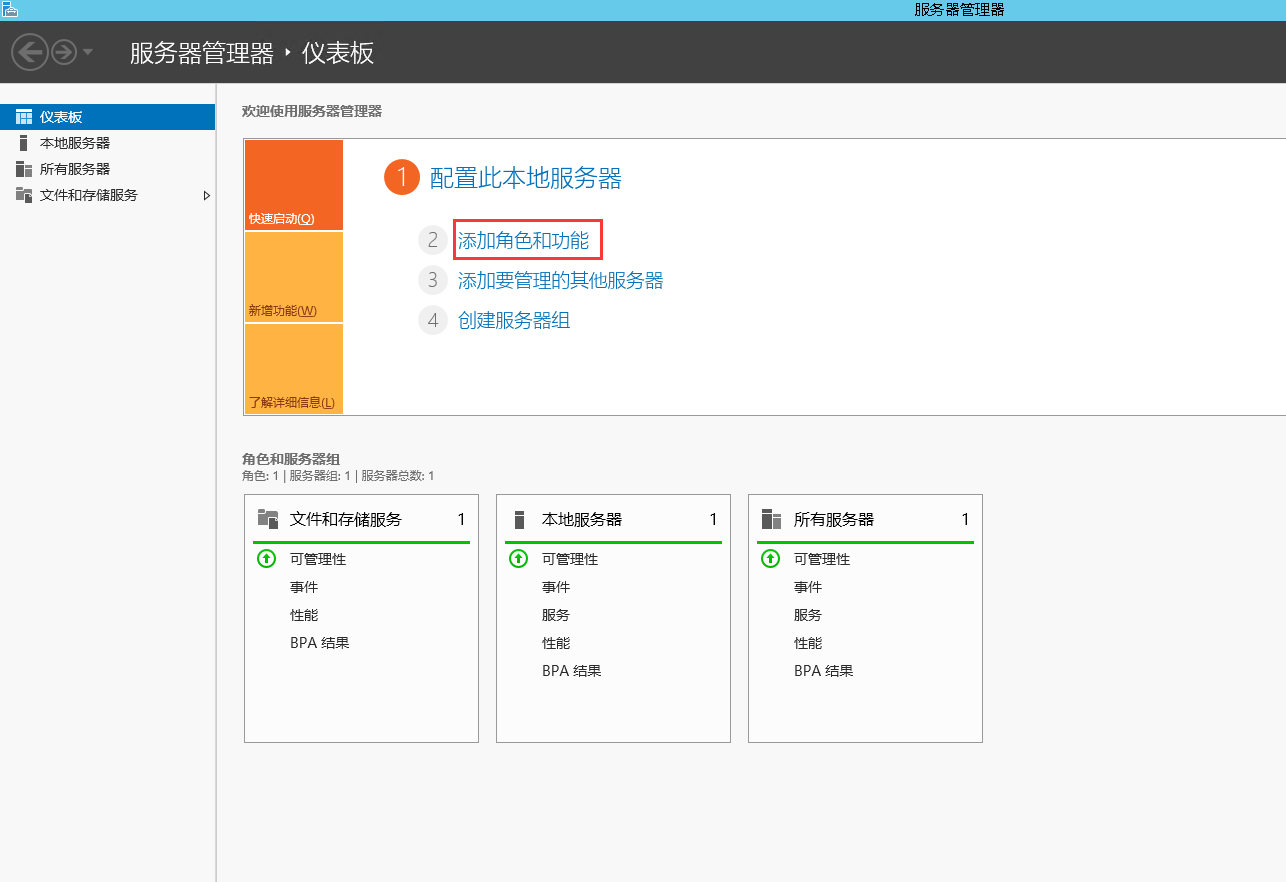
2.选择安装类型,默认“基于角色或基于功能的安装”,点击“下一步”。
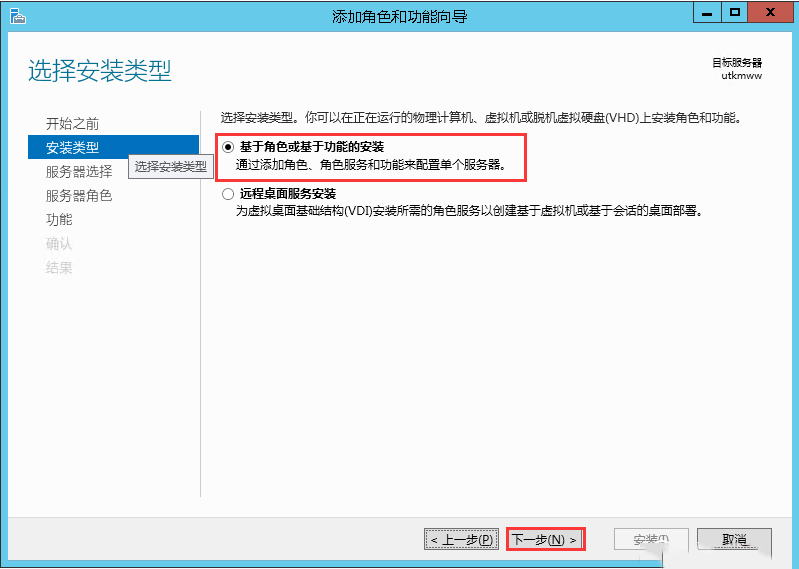
3.选择目标服务器,默认“从服务器池中选择服务器”,点击“下一步”。
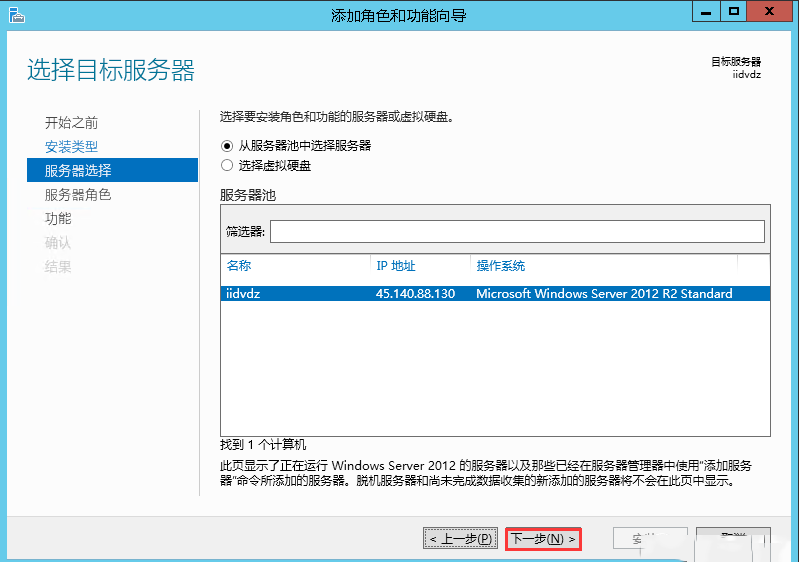
4.选择服务器角色,选择 “文件服务器”与“文件服务器资源管理器” ,然后点击“下一步”。
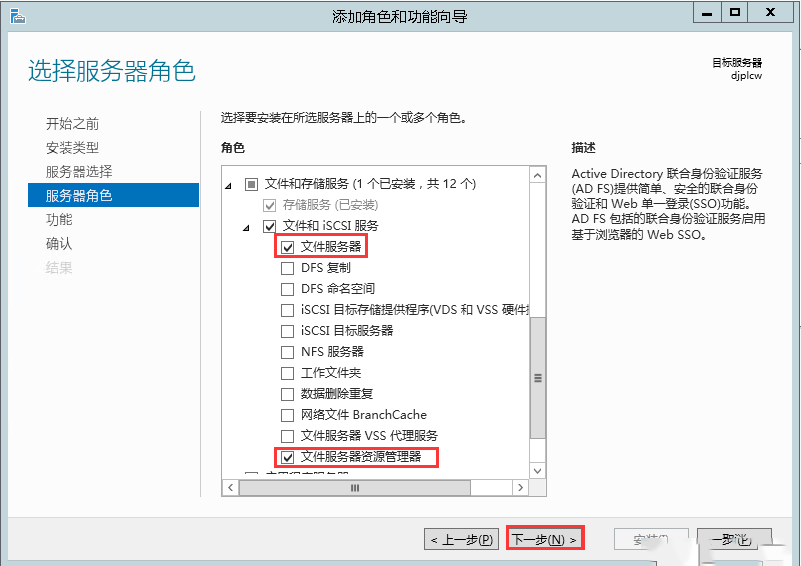
5.功能界面直接点击“下一步”。
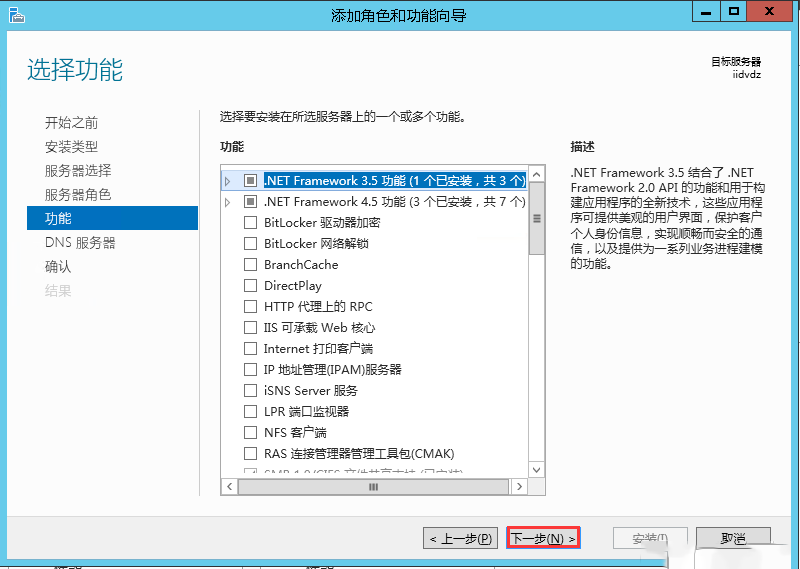
6.确认界面,直接点击“安装”即可进行安装。
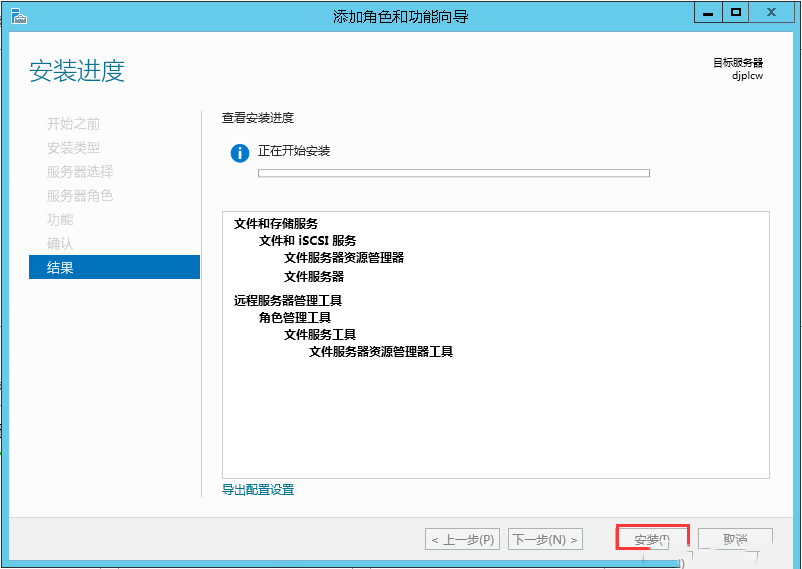
7.安装完成后,点击“关闭”即可。
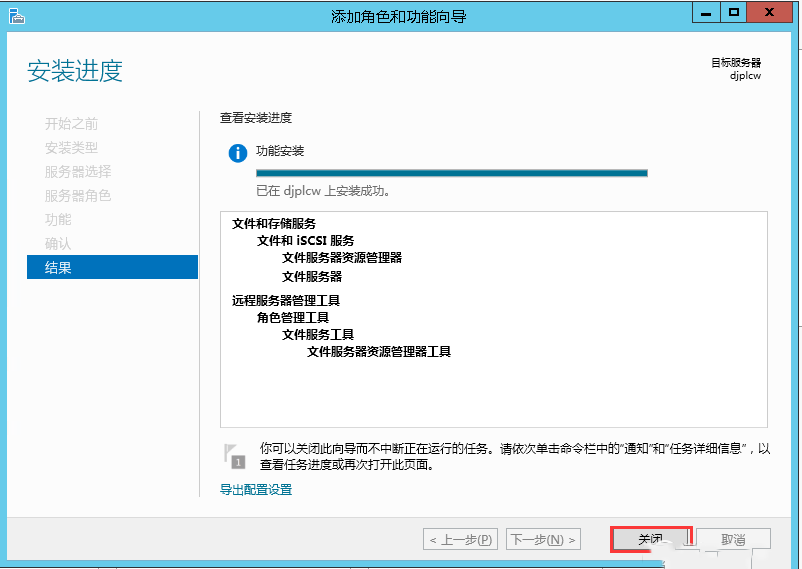
本文来源:
https://www.zndata.com/aws/article/7734.html
[复制链接]
链接已复制




